暗号化通知メールのフォーマットを変更する場合は、「暗号化通知メールのフォーマットを変更する」をご覧ください。
通知メールのフォーマットを変更する
通知メールのフォーマットは、自由に編集することができます。
「送信者向け保留通知メール送信フォーマット」を変更する場合を例に操作手順を説明します。
ヒント
step1 メール誤送信対策の管理者機能画面を表示し、「設定」ボタンをクリックします。
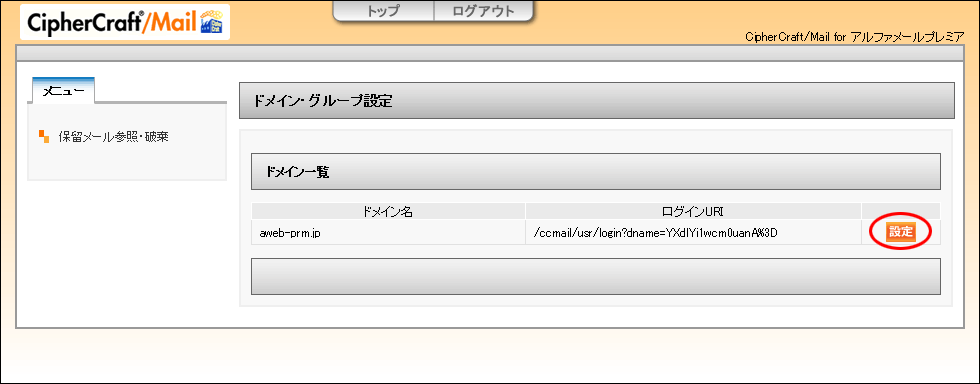
※メール誤送信対策の管理者機能画面を表示方法→「メール誤送信対策の管理者機能画面を表示する」
step2「グループ管理」をクリックします。
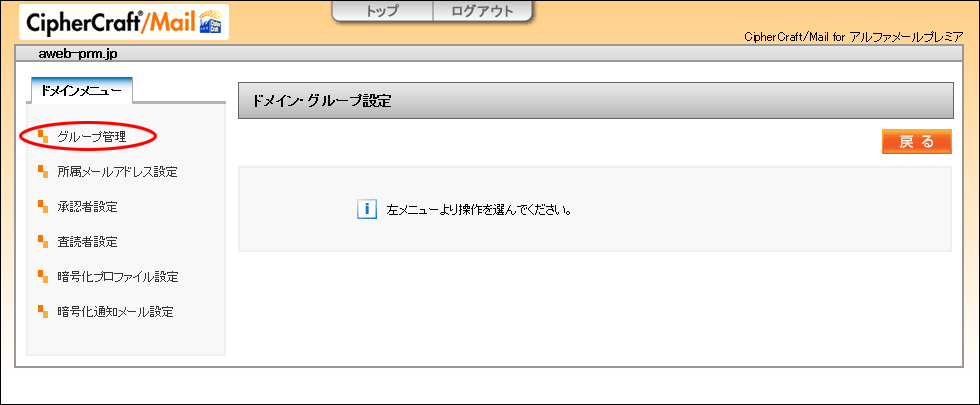
step3 通知メールのフォーマットを変更するグループの「設定」ボタンをクリックします。
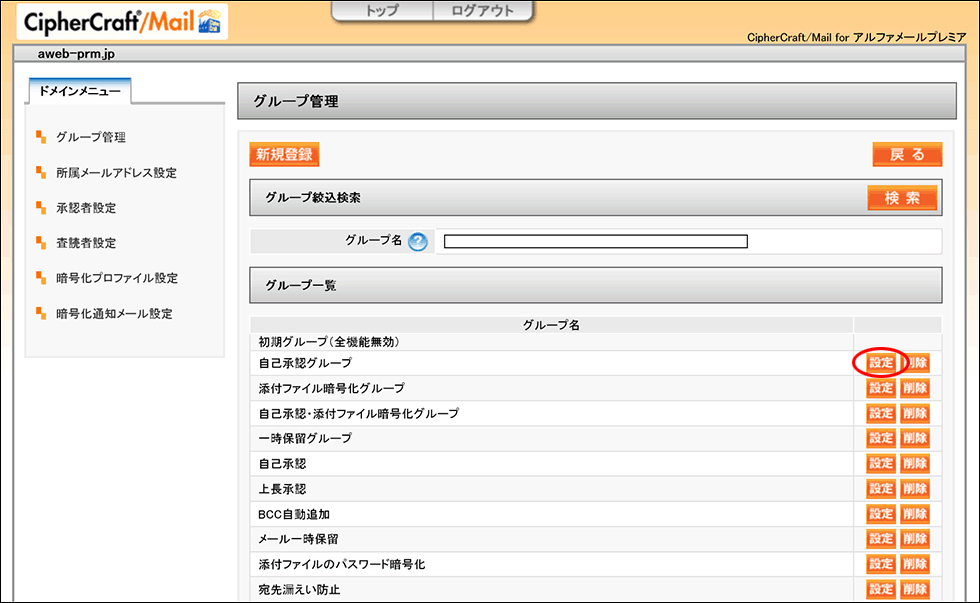
step4 「スコア・動作設定」をクリックします。
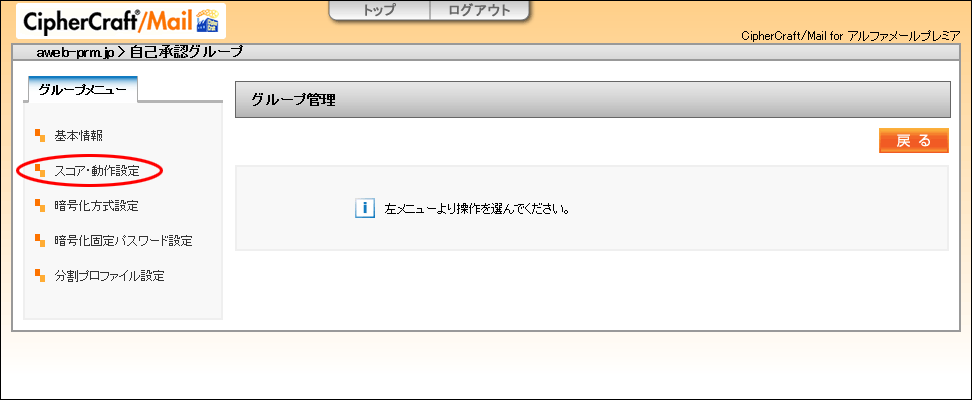
step5 「総合評価・画面表示」をクリックします。
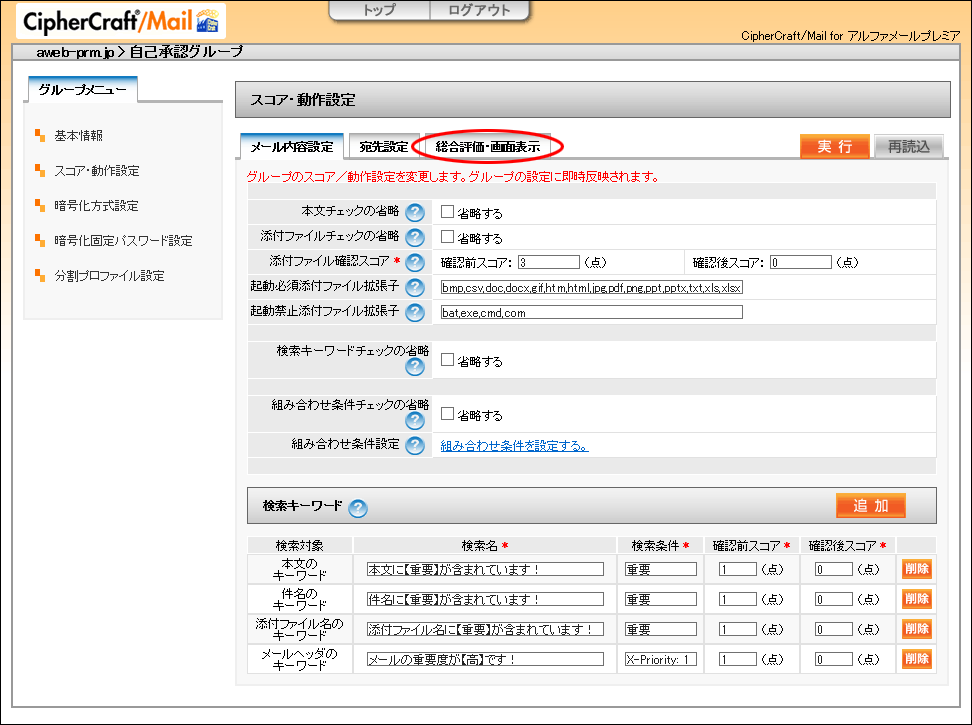
step6 変更する通知メールのフォーマットを変更し、「実行」ボタンをクリックします。
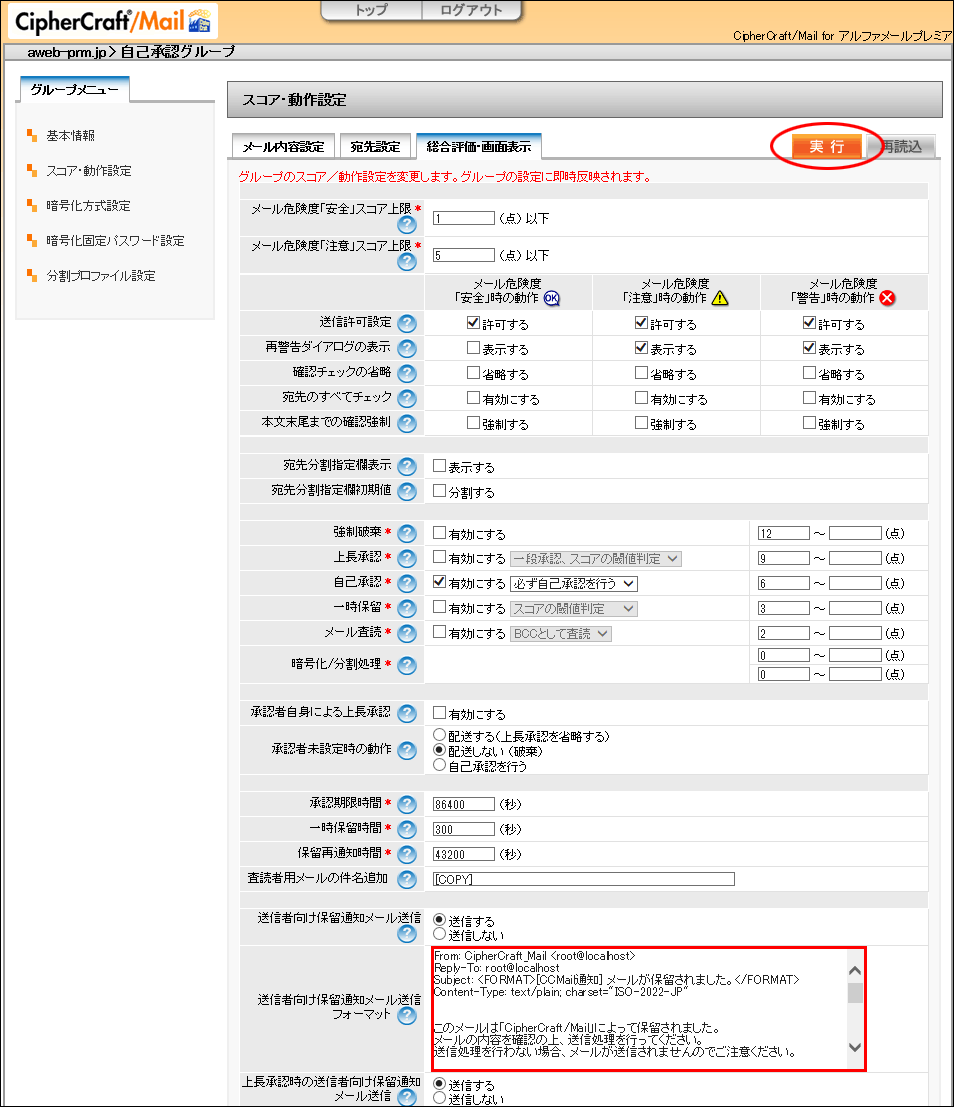
ポイント
メールヘッダと本文の間には、必ず1行以上の空行を入れてください。
ポイント初期値に戻すには
初期値は以下に掲載しております。初期値をコピー&ペーストし、「実行」ボタンをクリックします。
ヒントタグが利用できます
利用可能なタグについては、「利用可能なタグ」をご覧ください。
step7 「OK」ボタンをクリックします。

step8 設定が反映されます。
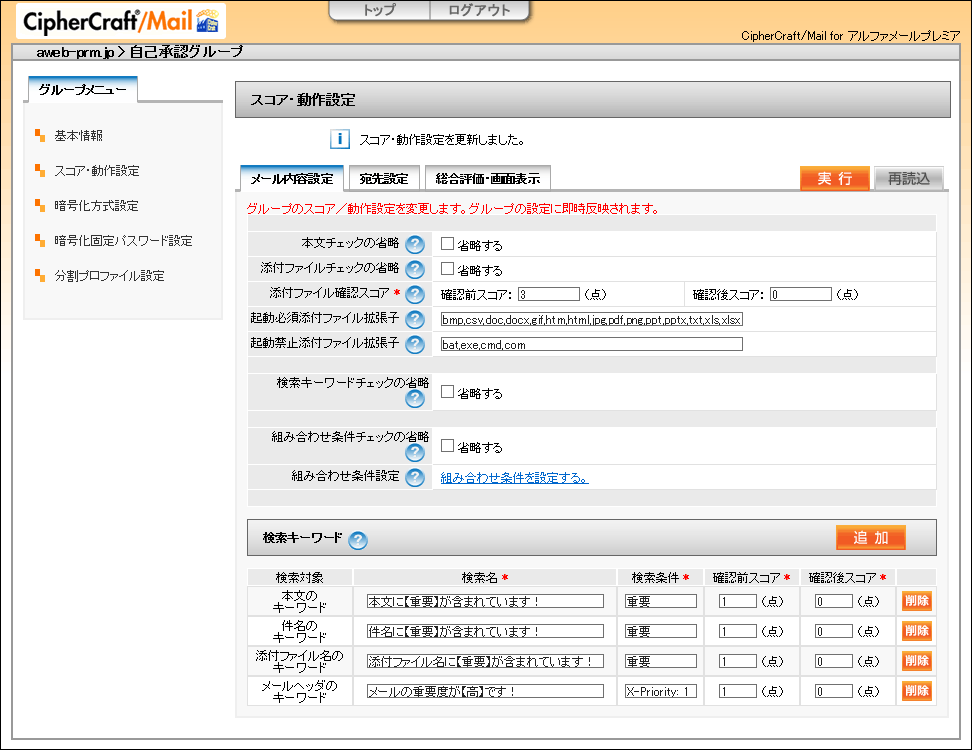
利用可能なタグ
通知メールによって利用可能なタグは異なります。
利用可能なタグは、フォーマット入力画面の をクリックすることで確認いただけます。
をクリックすることで確認いただけます。
| {DATE} | 該当メールの受付時刻(YYYY/MM/DD HH24:MI:SS) |
|---|---|
| {FROM} | 該当メールの送信者メールアドレス |
| {TO} | 該当メールの宛先メールアドレス(複数ある場合は「,」区切りで表示) |
| {H_FROM} | 該当メールの「From」ヘッダのフィールド値(複数ある場合は「,」区切りで表示) |
| {H_TO} | 該当メールの「To」ヘッダのフィールド値(複数ある場合は「,」区切りで表示) |
| {H_CC} | 該当メールの「Cc」ヘッダのフィールド値(複数ある場合は「,」区切りで表示) |
| {H_SUBJECT} | 該当メールの「Subject」ヘッダのフィールド値 |
| {H_DATE} | 該当メールの「Date」ヘッダのフィールド値 |
| {H_MESSAGE-ID} | 該当メールの「Message-ID」ヘッダのフィールド値 |
| {H_ALL} | 該当メールのヘッダすべて |
| {LIMIT} | 承認期限(YYYY/MM/DD HH24:MI:SS) |
| {U_ID} | 該当メールの送信者氏名(CipherCraft/Mail に登録されている氏名) |
| {BCC} | 該当メールのBcc指定有無(「あり」または「なし」で表示) |
| {ATTACH_COUNT} | 該当メールの添付ファイル数 |
| {ATTACH_NAME} | 該当メールの添付ファイル名(複数ある場合は「,」区切りで表示) |
| {BOSS_ID} | 上長の氏名、またはメールアドレス(氏名<上長メールアドレス>または<上長メールアドレス>で表示されます。(複数ある場合は「,」区切りで表示) |
| {REFEREE} | 査読者メールアドレス(複数ある場合は「,」区切りで表示) |
| {URL} | メール確認用URL |
| <FORMAT></FORMAT> | <FORMAT></FORMAT>で囲まれた範囲をMIME変換 |
| {U_DATE} | 上長、または送信者が承認した時刻(YYYY/MM/DD HH24:MI:SS) (上長承認、自己承認を行っていない場合は非表示) |
| {F_DATE} | 完了時刻 |
| {REASON} | 上長が選択、または入力した破棄理由 |
| {COUNT} | メール受領者が承認すべきメールの合計件数 |